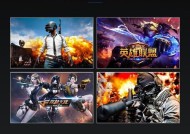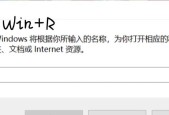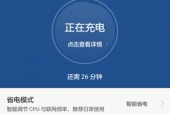电脑鼠标怎么切换副屏?如何快速切换显示设备?
- 数码攻略
- 2025-06-26
- 30
- 更新:2025-06-24 20:27:05
在现代办公和娱乐活动中,多屏幕设置已经成为提高效率和享受优质视觉体验的重要工具。然而,正确使用和管理多个显示设备并非所有人都熟悉的技能。本文将为您详细解释如何使用电脑鼠标在多个显示器之间切换,以及如何快速切换显示设备,确保您能够更加高效地工作与娱乐。
一、认识多显示器设置
在深入了解如何使用鼠标切换副屏之前,我们需要先了解多显示器设置的基本概念。多显示器设置通常指将一台电脑主机连接到多个显示器,从而扩展或复制显示内容。这可以帮助用户在不同屏幕上展示不同的应用程序窗口,提高工作效率,或者简单地增加显示区域以获得更好的视觉体验。
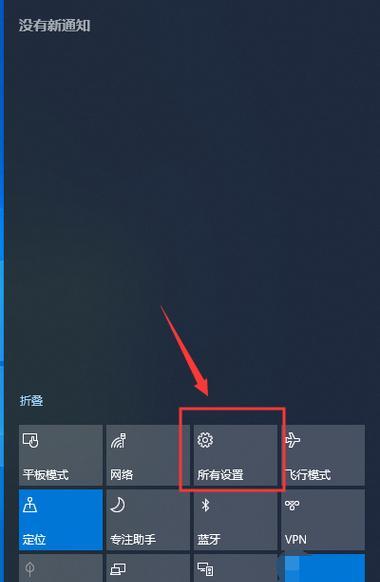
二、使用鼠标切换副屏的基本方法
切换副屏通常需要使用鼠标,以下是具体操作步骤:
1.检查显示设置
确保您的显卡驱动已经正确安装,并且电脑已经识别到所有的显示器。您可以通过右键点击桌面空白区域,选择“显示设置”来检查。
2.调整屏幕显示顺序
在“显示设置”中,您将看到屏幕的排列顺序,这通常取决于显示器的物理连接。您可以通过拖动屏幕图标来调整显示顺序,使之与实际的物理位置相匹配。
3.使用鼠标切换
在Windows10系统中,您可以通过在任务栏的右端找到显示器图标,点击此图标,即可在不同的显示器之间快速切换。也可以使用快捷键Win+P来快速切换显示模式,包括只在副屏显示或扩展到副屏。
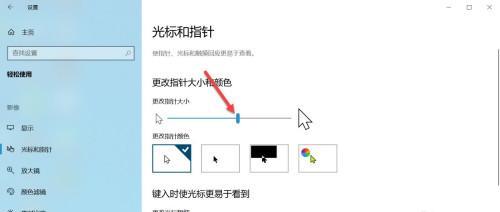
三、快速切换显示设备
如果您需要在多个显示器之间快速切换显示设备,可以使用以下方法:
1.使用任务视图
Windows10提供了“任务视图”功能,可以帮您更方便地管理多个窗口和应用。您可以通过点击任务栏上的“任务视图”按钮或使用快捷键Win+Tab进入。在任务视图中,您可以看到所有打开的窗口,并通过点击拖动来调整它们在各屏幕中的位置。
2.使用显示属性中的“多显示器”选项
在“显示设置”中,您还可以找到“多显示器”选项,这里您可以设置多个显示器的工作模式,如扩展这些显示器或仅显示在主显示器上。您可以指定哪个显示器是主屏幕,并在它们之间移动桌面。
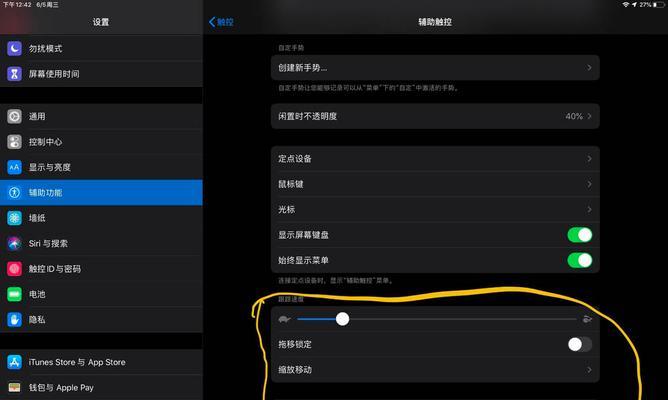
四、常见问题及解决方案
在使用多显示器设置时,可能会遇到一些常见问题:
1.显示器未被识别
确保所有的显示器都已经正确连接到电脑,并且电源开启。有时,您可能需要更新或重新安装显卡驱动来解决问题。
2.显示器分辨率不一致
在“显示设置”中,您可以为每个显示器单独设置分辨率,确保每个屏幕都能以最佳分辨率显示。
3.鼠标无法从一屏跨越到另一屏
检查您的显卡设置或显示器设置,确保“鼠标跨越”功能已经开启。也请确认系统设置中没有设置限制鼠标跨越屏幕。
五、实用技巧
为了更好地管理和使用您的多显示器设置,以下是一些实用技巧:
1.使用快捷键
记住并使用快捷键可以帮助您更加快速地管理显示器。Win+Shift+左/右箭头可以在显示器之间移动当前活动窗口。
2.检查显卡设置
显卡设置中通常会有一些高级选项,比如管理3D设置、显示器颜色设置等,这可以帮助您调整显示效果以适应不同的使用场景。
3.定期检查系统更新
系统和驱动程序更新可能会引入对多显示器设置的新功能和支持,确保定期检查更新。
六、与展望
电脑鼠标切换副屏和快速切换显示设备是提升工作与娱乐体验的有效方式。通过上述步骤和技巧,您可以轻松管理多显示器设置,从而在多个屏幕间无缝切换,享受高效的工作和愉悦的娱乐体验。随着技术的不断发展,多显示器的设置和管理将会变得越来越简单,用户将能体验到更加个性化和高效的工作环境。
上一篇:电脑黑屏且过热应如何处理?